大家知道在PS中怎么使图画呈现超现实主义,如果不知道的话,下文是在PS中使图画呈现超现实主义的具体方法,希望大家能够得到帮助。
如何用PS制作超现实主义画面效果?
首先我们来分析一下制作的关键点,还有对素材的选取。
第一张是天空的素材,需要有云,其实有时候自己也可以刷出来,当你熟练运用photoshop软件后就可以绘制出很真实的画面。

2、打开photoshop软件,将这个图层复制一层,名称改为柔光,混合模式改为柔光,这时候可以看到画面明显改变了。
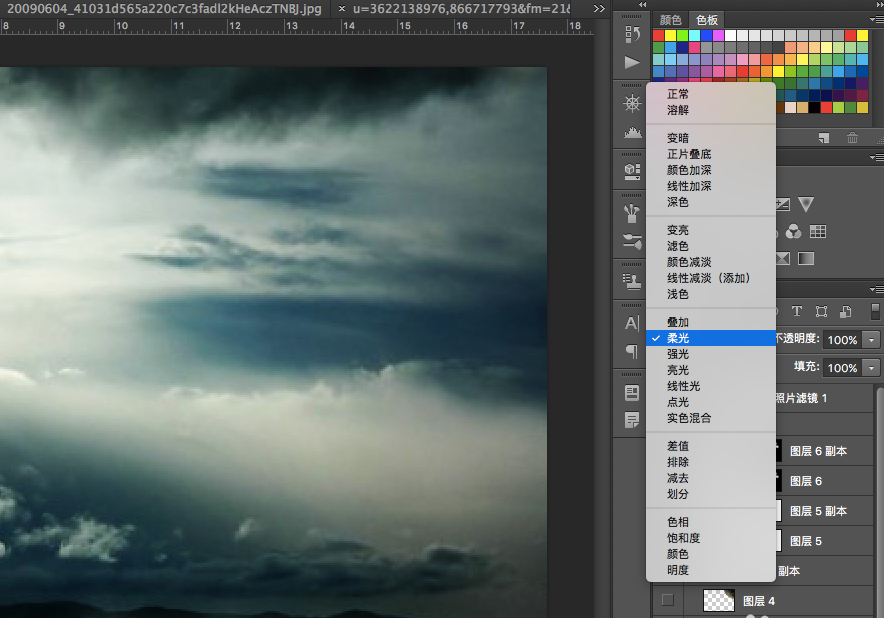
3、再将柔光的图层复制一层,混合模式改为叠加,将海水的部分用蒙版刷出来,柔光图层的也可以如此。

4、找到一张海水的图片,因为原图片中的海水不明显,凸显不出那种效果,所以需要自己加上去。
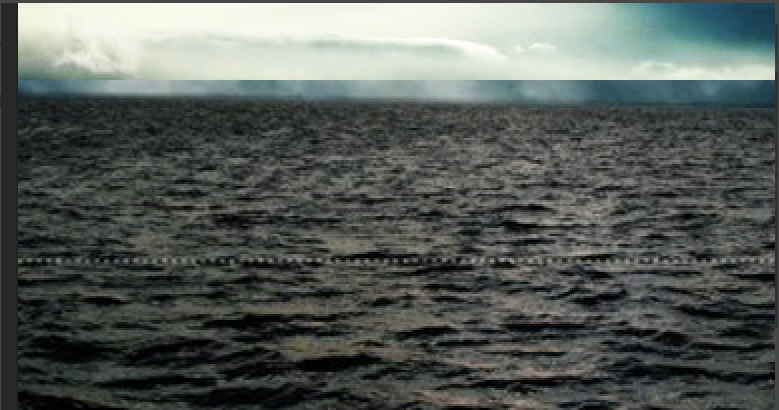
5、调整大小,将海水与原图片中海水的部分调整到合适的位置,然后用蒙版将多出的部分擦掉。

6、找到一张埃菲尔铁塔的图片,网上有很多,用自己熟练的方式将埃菲尔铁塔抠出来,也可以参考小编之前发的几种抠图方式。
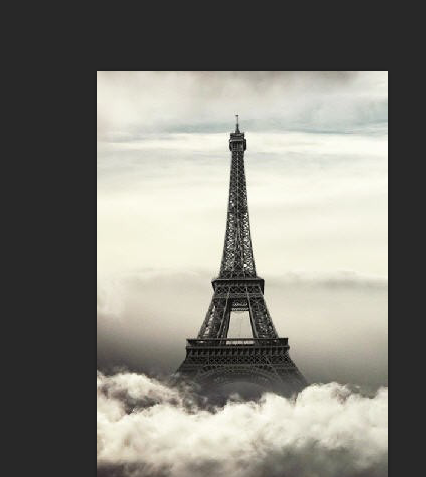
7、然后调整位置到合适的地方,以及大小等等,然后添加一个图层蒙版,选择渐变工具,拉一个黑白渐变。

8、调整一下色彩,添加色彩平衡,中间调的红色和黄色部分加强,整体的效果超现实的基调就打下了。
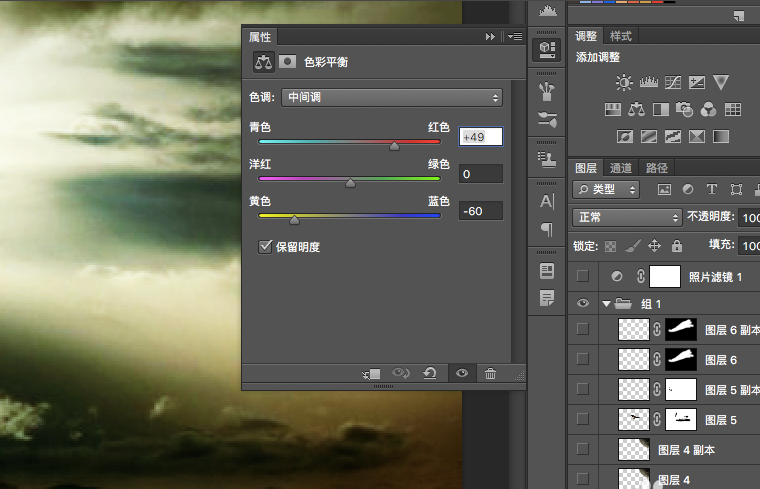
9、拉一个星球的图片进来,作为其中的一个素材,其实这种还是十分好用的,改变颜色或者叠加一下,拉进来后调整位置,混合模式为柔光,复制一层加强效果
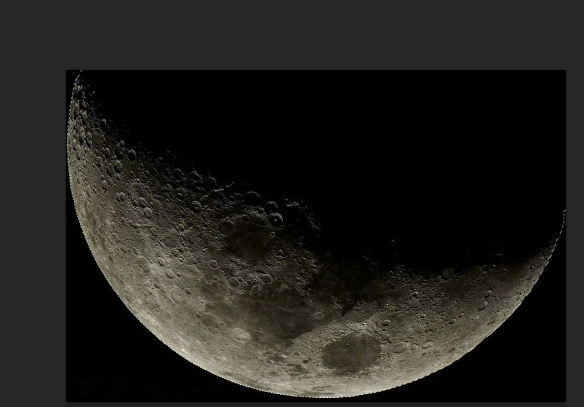
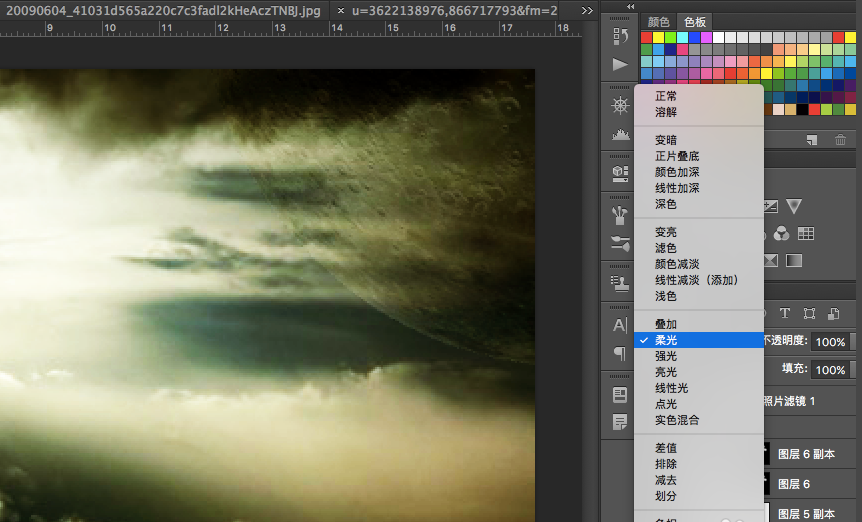
10、然后我们还需要老鹰,这个可以在网上随便找一个背景比较单一的,因为比较好抠图,小编找的这个。
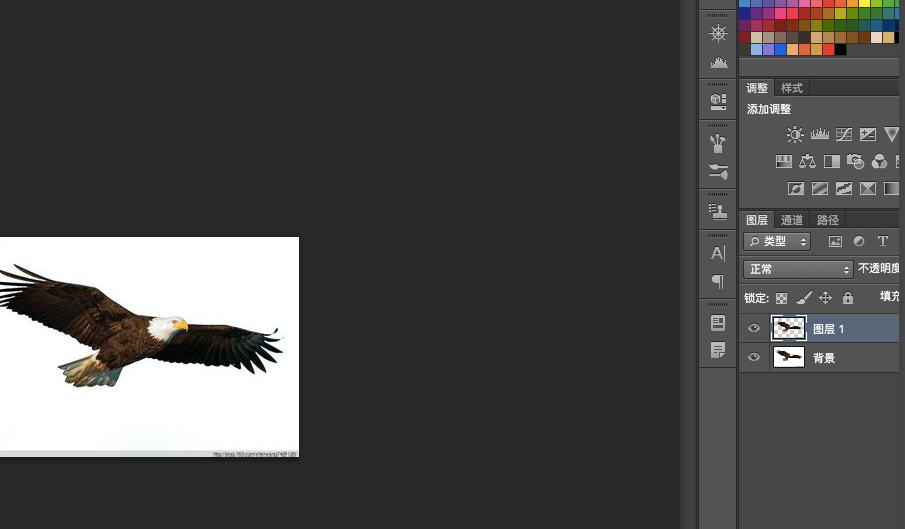
11、调整位置和大小,混合模式改为线性加深,与背景融合在一起,可以多复制几个,调整下大小和不透明度,根据近大远小的原理。
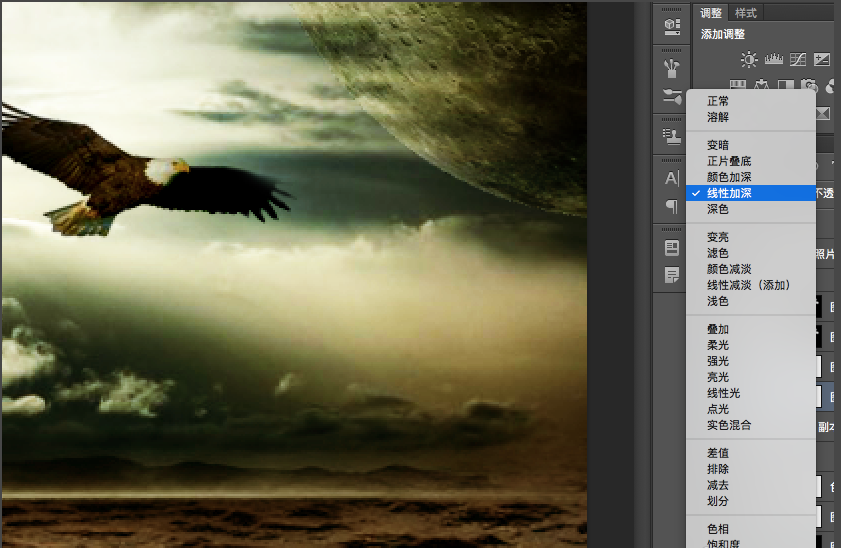
12、新建一个图层,调整一下笔刷,刷出一层光点出来,有很多画笔都有这样的效果,勾选上散步1000,调整成光点的效果,然后在老鹰周围撒一下,觉得不够好可以建立蒙版调整。

13、如果不喜欢这个色彩可以加一个照片滤镜,里面有很多的选择,小编调的红色,大家可以根据自己的喜好选择。
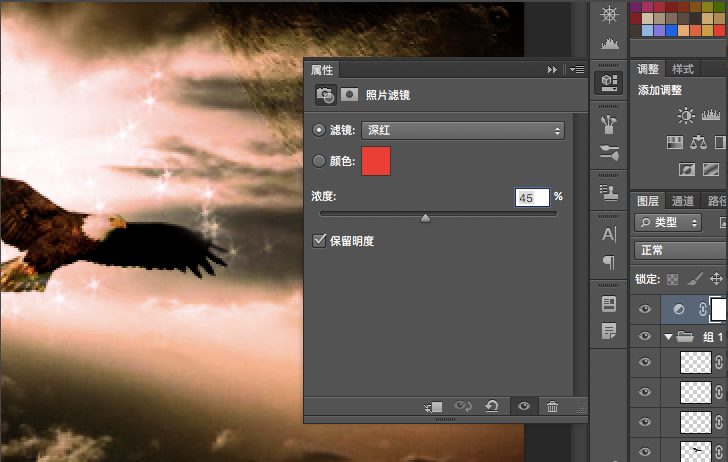
以上就是在PS中使图画呈现超现实主义的具体方法了,大家都学会了吗?
 天极下载
天极下载
































































 微信电脑版
微信电脑版
 腾讯电脑管家
腾讯电脑管家
 火绒安全软件
火绒安全软件
 向日葵远程控制软件
向日葵远程控制软件
 魔兽大脚插件(bigfoot)
魔兽大脚插件(bigfoot)
 自然人电子税务局(扣缴端)
自然人电子税务局(扣缴端)
 桌面百度
桌面百度
 CF活动助手
CF活动助手
